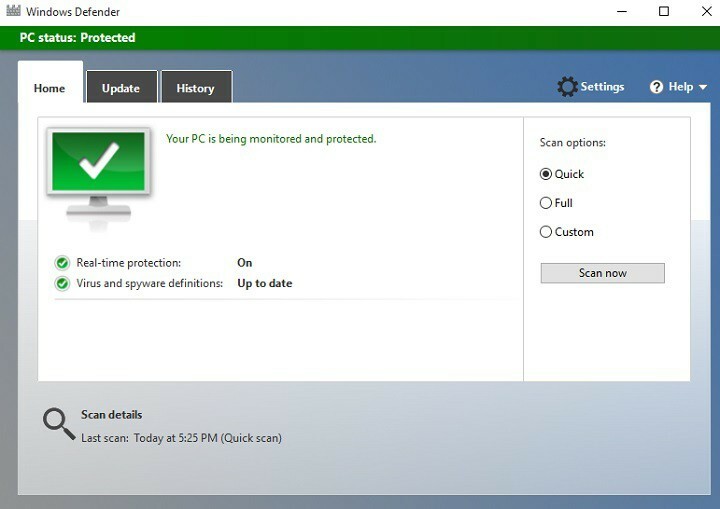- Daugelis „Windows“ vartotojų pranešė, kad „Locky“ išpirkos programa paveikė jų asmeninius kompiuterius po „Facebook“ naudojimo.
- Norėdami pašalinti šio tipo virusus, turėtumėte paleisti patikimą kenkėjiškų programų šalinimo įrankį, kurį rasite čia.
- Paleiskite „Windows“ saugiuoju režimu ir atsisiųskite antivirusinę programą.
- Atlikite sistemos atkūrimą vadovaudamiesi toliau pateiktu nuosekliu vadovu.
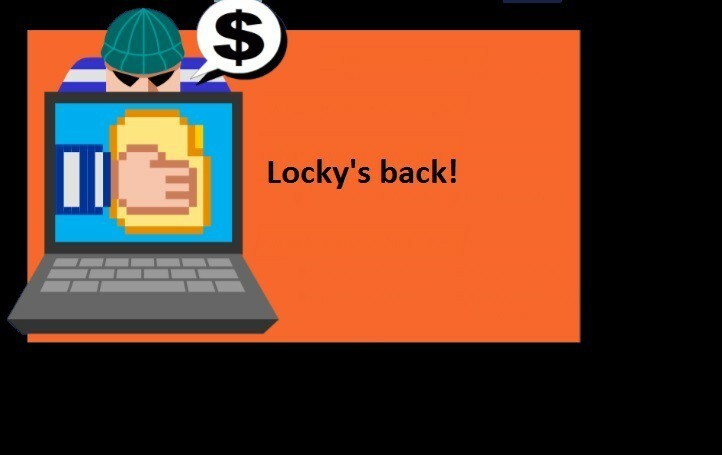
Ši programinė įranga leis jūsų tvarkyklėms veikti ir veikti, taip apsaugant jus nuo įprastų kompiuterio klaidų ir aparatūros gedimų. Dabar patikrinkite visus tvarkykles atlikdami 3 paprastus veiksmus:
- Atsisiųskite „DriverFix“ (patikrintas atsisiuntimo failas).
- Spustelėkite Paleiskite nuskaitymą rasti visus probleminius vairuotojus.
- Spustelėkite Atnaujinti tvarkykles gauti naujas versijas ir išvengti sistemos sutrikimų.
- „DriverFix“ atsisiuntė 0 skaitytojų šį mėnesį.
Locky yra užburta išpirkos programa, paleista 2016 m. Nors ir gana jaunas, Locky jau spėjo išgarsėti - ir ne teigiamą.
Ši išpirkos programa vėl atsidūrė dėmesio centre „Facebook“ .svg.file grėsmė. Kaip greitą priminimą, Locky pastaruoju metu kaip žaibas plinta socialiniame tinkle, palietęs daugelį „Facebook“ vartotojai. Virusas išvengia „Facebook“ įtraukimo į baltąjį sąrašą apsimesdamas .SVG vaizdo failu ir daugiausia siunčiamas iš pažeistų „Facebook“ paskyrų.
Esame įsitikinę, kad tai nėra paskutinė didžiausia Locky ataka, todėl labai svarbu žinoti, kaip tai pašalinti išpirkos programa iš savo kompiuterio. Žinoma, prevencija geriau nei gydymas, ir mes rekomenduojame įdiegti vieną iš šias įsilaužimo prevencijos priemones kuo greičiau.
Juk šią akimirką to neįmanoma padaryti iššifruoti „Locky“ failus. Todėl jos aukos neturi kito pasirinkimo, kaip nusipirkti iššifravimo raktą, jei nori susigrąžinti savo failus.
Pašalinkite „Locky“ išpirkos programą iš savo kompiuterio
1. Paleiskite kenkėjiškų programų šalinimo programą
Atsisiųskite ir įdiekite antivirusinę programą ir nuskaitykite savo kompiuterį. Malwarebytes yra vienas iš patikimiausių ir galingiausių įrankių, ir jūs galite parsisiųsti bandomąją versiją ir įdiekite ją vos per kelias minutes.
Jei dėl kokių nors priežasčių nenorite atsisiųsti „Malwarebytes“, taip pat galite išbandyti vieną iš šių įrankių: „Hitman Pro“, „Spybot“ paieška ir sunaikinimas arba SUPERAntiSpyware. Taip pat nepamirškite atlikti viso sistemos nuskaitymo naudodami pagrindinę antivirusinę programą.
2. Paleiskite „Windows“ saugiuoju režimu naudodamiesi tinklu
- Paspauskite SHIFT + Paleisti iš naujo iš ekrano Prisijungti. „Windows 10“ bus paleista iš naujo.
- Eiti į Trikčių šalinimas> Išplėstinės parinktys> Paleisties nustatymai ir spustelėkite Perkrauti mygtuką.
- Kai kompiuteris bus paleistas iš naujo, pasirinkite Saugus režimas su tinklu paspausdami atitinkamą klavišą.
- Prisijunkite ir atsisiųskite antimalware sprendimą. Įdiekite įrankį ir paleiskite visą sistemos nuskaitymą, kad pašalintumėte išpirkos programos likučius.
3. Atlikite sistemos atkūrimą
Sistemos atkūrimas leidžia anuliuoti nepageidaujamus sistemos pakeitimus grąžinant kompiuterio ankstesnę darbinę būseną. Kitaip tariant, šis veiksmas atkurs jūsų sistemos konfigūraciją iki taško, kol Locky įsiskverbs į jūsų kompiuterį. Šis sprendimas veikia, jei jau turite sukūrė atkūrimo tašką kompiuteryje prieš užkrėtimą.
- Dešiniuoju pelės mygtuku spustelėkite mygtuką Pradėti> pasirinkite Kontrolės skydelis
- Paieška Kontrolės skydelis dėl Pasveikimas
- Pasirinkite Pasveikimas > Atidarykite sistemos atkūrimą > Kitas
- Pasirinkite atkūrimo tašką, susijusį su problemine išpirkos išpuolių programa> pasirinkite Kitas > Baigti.
Tikimės, kad šie trys būdai padės jums atsikratyti Locky. Jei aptikote kitų būdų pašalinti „Locky“ išpirkos programą, žemiau esančiame komentarų skyriuje išvardykite trikčių šalinimo veiksmus.